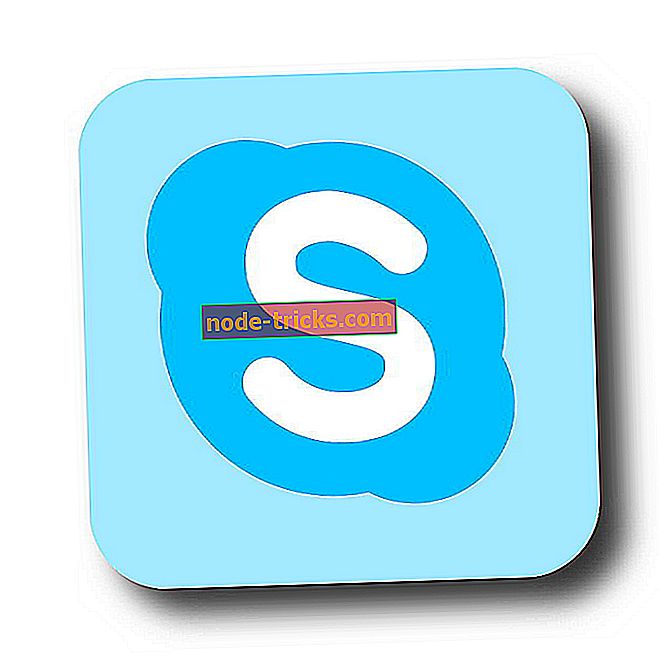S-a pierdut somnul hibrid la actualizarea Windows 10 Anniversary
Sincronizarea hibridă este o combinație între somn și hibernare, permițând calculatorului să-și scrie toată memoria RAM pe unitatea hard disk și apoi să intre într-o stare de putere redusă care menține RAM refăcut. Această stare permite utilizatorilor să-și reia repede computerele din somn și, de asemenea, să le restaureze din hibernare în cazul în care există o întrerupere a alimentării.
Se pare că actualizarea Aniversare nu se întâmplă bine cu starea de somn hibrid, deoarece mulți utilizatori raportează că această caracteristică lipsește complet din lista de opțiuni de alimentare.
S-a lipsit somnul hibrid în Actualizarea aniversară
Poate cineva să explice de ce și cum să-l recupereze?
Merg la opțiunile de alimentare -> setări avansate și sub somn Ia doar Hibernate după unde, ca și înainte de actualizare am opțiunea de somn hibrid, de asemenea. Înainte de actualizarea aniversară, am primit cele de mai sus. Acum văd doar Hibernate după.
Merită menționat faptul că anumite plăci de bază și sistemele BIOS nu acceptă caracteristica hibrid de somn. Pentru a vedea acele stări de putere pe care le acceptă calculatorul, executați comanda powercfg-availablesleepstates în Command Prompt.
S-a pierdut somnul hibrid - cum să remediezi acest lucru
Soluția 1 - Restabiliți setările implicite din planul de alimentare
Uneori, un plan de alimentare personalizat poate dezactiva o serie de caracteristici. Pentru a activa planul de alimentare implicit, urmați acești pași:
- Mergeți la Panoul de controlHardware și Opțiuni de sunet

2. Verificați Planul echilibrat > selectați Modificați setările planului > Restaurați setările implicite pentru acest plan .

Soluția 2 - Actualizați driverele
Asigurați-vă că atât driverele hardware cât și cele de software sunt actualizate - puteți utiliza Windows Update. Dacă există drivere noi disponibile, instalați-le, reporniți computerul și apoi verificați dacă opțiunea de hibernare este disponibilă.
Toate driverele dvs. trebuie să fie actualizate, dar dacă o faci manual ar putea fi enervant, vă recomandăm să descărcați acest instrument de actualizare a driverului (100% sigur și testat de noi) pentru al face automat.
Soluția 3 - Optimizați editorul de registri
- Deschideți Registrul> accesați HKEY LOCAL MACHINESYSTEMCurrentControlSetControlPower .

2. Faceți clic dreapta și exportați HiberFileType ca rezervă.
3. Ștergeți acum fișierul HiberFileType (dacă acesta este disponibil pe computer).
4. Asigurați-vă că valoarea pentru fișierul HiberbootEnabled este 1.
5. Reporniți computerul. Momentul de somn hibrid ar trebui să apară acum în opțiunile dvs. și să funcționeze corect.